Ali želite nastaviti in namestiti večstransko omrežje WordPress? WordPress ima vgrajeno možnost ustvarjanja več spletnih mest z isto namestitvijo WordPress.
Večstransko omrežje WordPress uporabljajo spletni dnevniki, šole in podjetja, ki morajo voditi ločena spletna mesta, vendar jih želijo upravljati z ene nadzorne plošče.
V tem članku vam bomo pokazali, kako pravilno namestiti in nastaviti večstransko omrežje WordPress.
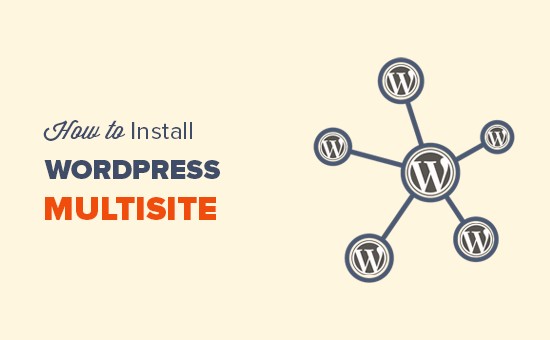
Ker gre za obsežen članek, je spodaj nekakšna tabela za lažjo navigacijo po temah.
Osnove večstranskega omrežja WordPress
* Kaj je WordPress Multisite Network?
* Prednosti uporabe večstranskega omrežja WordPress
* Slabosti uporabe večstranskega omrežja WordPress
* Kdo potrebuje večstransko omrežje WordPress
Večstransko omrežje WordPress – namestitev in nastavitev
* Zahteve za večstransko omrežje WordPress
* Izbira domenske strukture za večstransko omrežje
* Nastavitev nadomestnih poddomen
* Omogočanje večstranskih omrežnih funkcij WordPress
* Nastavitev večstranskega omrežja WordPress
Večstransko omrežje WordPress – konfiguracija
* Konfigurirajte omrežne nastavitve
* Odpiranje večstranskega omrežja za registracijo
* Nove nastavitve spletnega mesta
* Nalaganje nastavitev za večstransko omrežje
* Nastavitve vtičnika
Nastavitev privzete vsebine, tem in vtičnikov
* Dodajanje novih spletnih mest v večstransko omrežje WordPress
* Dodajanje tem in vtičnikov v večstransko omrežje
* Dodajanje privzete vsebine na nova spletna mesta
Odpravljanje težav in pogosta vprašanja
* Odpravljanje težav z večstranskim omrežjem WordPress
* Pogosta vprašanja o večstranskem omrežju WordPress
Kaj je WordPress Multisite Network?
Večstransko omrežje WordPress vam omogoča zagon in upravljanje več spletnih mest ali blogov WordPress iz ene namestitve WordPress.
Omogoča vam, da takoj ustvarite nova spletna mesta in jih upravljate z istim uporabniškim imenom in geslom. Drugim uporabnikom lahko celo dovolite, da se registrirajo in ustvarijo lastne bloge na vaši domeni.
Večstransko omrežje WordPress ima napredne nastavitve, s katerimi lahko prilagodite vsako spletno mesto/blog v svojem omrežju.
Prednosti uporabe večstranskega omrežja WordPress
V mnogih situacijah je lahko večstransko omrežje WordPress bolj koristno kot upravljanje več samostojnih spletnih mest WordPress. Tukaj je nekaj prednosti uporabe večstranskega omrežja WordPress:
* Kot skrbnik omrežja lahko enostavno upravljate več spletnih mest z ene nadzorne plošče.
* Vsako spletno mesto v omrežju ima lahko svoje skrbnike, ki bodo lahko upravljali samo svoje spletno mesto.
* Namestite lahko vtičnike/teme in jih aktivirate na več spletnih mestih z enim samim prenosom.
* Večstransko omrežje vam prav tako olajša upravljanje posodobitev. Svoj WordPress, vtičnike ali teme morate samo posodobiti v eni "glavni" namestitvi.
Slabosti uporabe večstranskega omrežja WordPress
Ustvarjanje večstranskega omrežja WordPress ni vedno uporabno pri upravljanju več spletnih mest. Tukaj je nekaj slabosti, ki jih morate imeti v mislih, preden nastavite večstransko omrežje:
* Vsa spletna mesta imajo enake vire. To pomeni, da ko vaše omrežje ne deluje, vsa spletna mesta v omrežju ne delujejo.
* Upravljanje prometa in strežniških virov za začetnike ni lahko. V primeru, da eno od spletnih mest prejme nepričakovan promet, bo to vplivalo na vsa druga spletna mesta v omrežju.
* Če pride do vdora v eno spletno mesto, to pomeni, da bodo vdrla vsa spletna mesta v omrežju.
* Nekateri vtičniki WordPress morda ne bodo dobro delovali v večstranskem omrežju.
* Večstransko omrežje WordPress ne podpirajo enako vsi ponudniki spletnega gostovanja, kar omejuje vaše možnosti. O tem bomo razpravljali kasneje v članku.
Kdo potrebuje večstransko omrežje WordPress?
Samo zato, ker upravljate več spletnih mest WordPress, še ne pomeni, da morate uporabljati omrežje na več mestih.
Obstajajo neodvisna orodja za upravljanje več spletnih mest WordPress z ene nadzorne plošče. Orodja, kot sta InfiniteWP ali iThemes Sync, olajšajo vzdrževanje več spletnih mest pod eno nadzorno ploščo, ne da bi morali preklapljati z enega mesta na drugega.
Tukaj je nekaj situacij, ko je ustvarjanje večstranskega omrežja smiselno:
* Spletno mesto revije z različnimi razdelki, ki jih upravljajo različne ekipe
* Poslovna stran s podstrani za različne lokacije in poslovalnice
* Vladna in neprofitna spletna mesta lahko uporabljajo večstranski WordPress za različne oddelke, lokacije in regije
* Vaše omrežje blogov, ki delujejo na več poddomenah
* Šole in fakultete, ki študentom omogočajo ustvarjanje lastnih blogov na šolskih strežnikih
Zahteve za večstransko omrežje WordPress
Vsa spletna mesta v večstranskem omrežju WordPress si delijo iste strežniške vire. To pomeni, da je najpomembnejše, kar potrebujete, dobro gostovanje v WordPressu.
Če nameravate imeti nekaj spletnih mest z nizkim prometom, bo deljeno gostovanje verjetno zadostovalo.
Vendar pa boste zaradi narave večstranskega omrežja, ko bodo vaša spletna mesta rasla, potrebovali gostovanje VPS ali namenski strežnik.
Poleg spletnega gostovanja boste potrebovali osnovno znanje o tem, kako namestiti WordPress in urejati datoteke s FTP.
Izbira domenske strukture za vaše večstransko omrežje
V večstranskem omrežju WordPress lahko dodajate nova spletna mesta z uporabo poddomen ali podimenikov.
Primer poddomene:
http://site1.example.com
Primer podimenika:
http://example.com/site1/
Če izberete poddomene, boste morali na vašem strežniku konfigurirati rezervne poddomene. V naslednjem koraku vam bomo pokazali, kako to storite.
Po drugi strani pa lahko preskočite naslednji korak, če izberete podimenike ali URL-je na podlagi vaše večstranske omrežne poti.
Nastavitev rezervnih poddomen
Če se odločite za uporabo poddomen za spletna mesta v vašem večstranskem omrežju, boste morali nastaviti rezervne poddomene za vaše večstransko omrežje.
Če želite to narediti, se morate najprej prijaviti v nadzorno ploščo cPanel vašega računa za gostovanje WordPress. Po tem se morate pomakniti do razdelka Domene in nato klikniti gumb Poddomene.
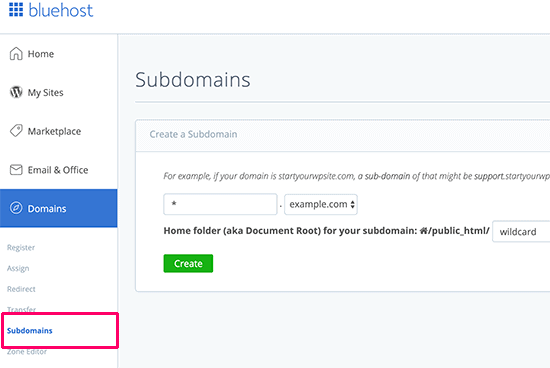
Opomba: Odvisno od storitve spletnega gostovanja se lahko vaša nadzorna plošča cPanel nekoliko razlikuje od zgornje slike. Tako je videti cPanel na Bluehostu. Na naslednji strani morate v polje poddomena vnesti * in v spustnem meniju izbrati glavno domeno.

Cpanel bo samodejno zaznal začetni dokument in ga prikazal v spodnjem polju. Nato kliknite gumb Ustvari, da ustvarite rezervno poddomeno.
Omogočanje možnosti WordPress Multisite Network Option
Možnost večstranskega omrežja je vgrajena v vsako namestitev WordPressa. Vse kar morate storiti je, da namestite in nastavite WordPress kot običajno. Po tem morate samo omogočiti možnost več strani.
Večstransko možnost lahko omogočite tudi na katerem koli obstoječem mestu. Preden omogočite več strani, ne pozabite narediti popolne varnostne kopije svojega mesta.
Če želite omogočiti več spletnih mest, se povežite s spletnim mestom z odjemalcem FTP ali upraviteljem datotek cPanel, nato odprite datoteko wp-config.php in jo uredite.
V datoteko wp-config.php morate dodati naslednjo kodo tik pred naslednjo vrstico kode. To je vse, nehajte urejati! Veselo bloganje. */ vrstica.
/* Več strani */
define('WP_ALLOW_MULTISITE', res);
Ko končate, shranite in znova naložite datoteko wp-config-php na strežnik. Ta koda preprosto omogoči možnost več strani na vašem spletnem mestu WordPress. Ko ga omogočite, morate nastaviti večstransko omrežje.
Postavitev večstranskega omrežja WordPress
Zdaj, ko ste na svojem spletnem mestu WordPress uspešno omogočili večstransko funkcijo, je čas, da jo nastavite.
Če na obstoječem spletnem mestu postavljate večstransko omrežje, morate na svojem spletnem mestu deaktivirati vse vtičnike.
Preprosto obiščite stran Plugins » Installed Plugins in izberite vse vtičnike. V spustnem meniju morate izbrati Deaktiviraj in nato klikniti gumb Uporabi.

Zdaj lahko obiščete stran Orodja » Nastavitev omrežja in konfigurirate svoje večstransko omrežje.

Na zaslonu za nastavitev omrežja boste videli obvestilo, da morate na strežnik namestiti Apachejev modul mod_rewrite. Ta modul je nameščen in omogočen pri vseh najboljših ponudnikih gostovanja WordPress.
Naslednja stvar, ki jo morate storiti, je povedati WordPressu, kakšno domensko strukturo boste uporabljali za svoja spletna mesta v omrežju, npr. poddomene ali podimenike.
Po tem morate vnesti ime svojega omrežja in se prepričati, da je e-poštni naslov skrbnika omrežja pravilen.
Za nadaljevanje kliknite gumb Namesti.
WordPress vam bo zdaj pokazal kodo, ki jo želite dodati v datoteko wp-config.php oziroma .htaccess.

Za kopiranje in lepljenje kode v ti dve datoteki lahko uporabite odjemalca FTP ali upravitelja datotek v cPanelu.
Po tem se boste morali za dostop do večstranskega omrežja znova prijaviti na svoje spletno mesto.
Konfiguriranje omrežnih nastavitev
Zdaj, ko ste nastavili večstransko omrežje, je čas, da konfigurirate omrežne nastavitve. Če želite spremeniti omrežne nastavitve, dodati nova spletna mesta ali konfigurirati druge nastavitve, morate iti na omrežno nadzorno ploščo.
Ko premaknete miško nad razdelek Moja spletna mesta v orodni vrstici, se prikaže pojavno okno in kliknite Omrežni skrbnik » Nadzorna plošča.

To vas bo pripeljalo do nadzorne plošče večstranskega omrežja. Opazili boste, da so na voljo novi elementi menija za upravljanje omrežja na več mestih. Videli boste tudi pripomoček nadzorne plošče Right Now, ki vam omogoča ustvarjanje novih spletnih mest in dodajanje novih uporabnikov.

Če želite konfigurirati omrežne nastavitve, morate v stranskem meniju klikniti povezavo Nastavitve.
Prva možnost na strani z omrežnimi nastavitvami je nastavitev naslova mesta in skrbnika e-poštnega naslova. Ta polja bodo samodejno izpolnjena z omrežnim naslovom in e-poštnim naslovom skrbnika, ki ste ju vnesli med nastavitvijo.

Odpiranje vašega večstranskega omrežja za registracijo
Razdelek z nastavitvami registracije na strani z omrežnimi nastavitvami je verjetno najpomembnejša stvar pri nastavitvi vašega omrežja.
Spletne registracije uporabnikov in spletnih mest so privzeto onemogočene.
Izberete lahko, da odprete spletno mesto za novega registriranega uporabnika ali da dovolite obstoječim uporabnikom ustvarjanje novih spletnih mest ali pa dovolite oboje.

Če odpirate mrežo za registracijo na več mestih, lahko potrdite polje zraven možnosti Obvestilo o registraciji, da boste prejeli e-poštna obvestila vsakič, ko je registriran nov uporabnik ali stran.
Če želite dovoliti posameznim skrbnikom, da na svoja spletna mesta dodajo nove uporabnike, potrdite potrditveno polje poleg možnosti Dodajanje novih uporabnikov.

Možnost omejene e-poštne registracije vam omogoča, da omejite registracijo uporabnikov ali spletnih mest z e-poštnih naslovov iz določenih domen. To je še posebej uporabno, če želite registracijo in ustvarjanje uporabnikov ali spletnih mest dovoliti samo osebam iz vaše organizacije.
Podobno lahko določenim domenam tudi prepoveste registracijo.
Nove nastavitve spletnega mesta
V razdelku z nastavitvami novega spletnega mesta lahko konfigurirate privzete možnosti za nova spletna mesta v vašem omrežju z več mestih.
V teh nastavitvah lahko spremenite pozdravno e-pošto in vsebino prve privzete objave, strani in komentarja.
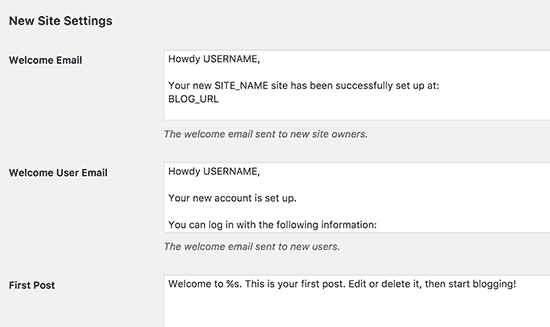
Kot skrbnik omrežja lahko te nastavitve kadar koli spremenite.
Nalaganje nastavitev za vaše večstransko omrežje
Pomembno je, da pazite na uporabo virov programske opreme. V razdelku Nastavitve nalaganja lahko omejite skupno količino prostora, ki ga spletno mesto lahko uporablja za nalaganje.
Privzeta vrednost je 100 MB, kar je verjetno dobro za vsaj 100 naloženih fotografij. Ta prostor lahko povečate ali zmanjšate, odvisno od tega, koliko prostora na disku imate.

Privzete vrste datotek za nalaganje so slike, zvok, video in datoteke pdf. Če želite, lahko dodate dodatne vrste datotek, kot so doc, docx, ott.
Po tem lahko izberete omejitev velikosti datoteke, tako da uporabniki ne morejo naložiti velikih datotek na strežnik.
Nastavitve menija vtičnika
Nato lahko nadaljujete z nastavitvami menija. Odobrite lahko skrbniški meni za razdelek vtičnikov v vašem večstranskem omrežju.
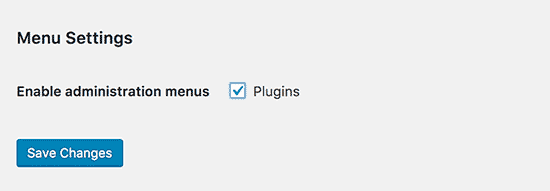
Če to omogočite, se prikaže meni vtičnikov za posamezne skrbnike spletnega mesta. Vtičnik lahko aktivirajo ali deaktivirajo na svojih posameznih spletnih mestih, ne morejo pa namestiti novih vtičnikov.
Ko ste zadovoljni s konfiguracijo nastavitev, kliknite gumb Shrani spremembe.
Dodajanje novih spletnih mest v vaše večstransko omrežje WordPress
Če želite dodati novo spletno mesto v svoje večstransko omrežje WordPress, preprosto kliknite podmesto Spletna mesta Moja spletna mesta » Omrežni skrbnik meni v skrbniški orodni vrstici.
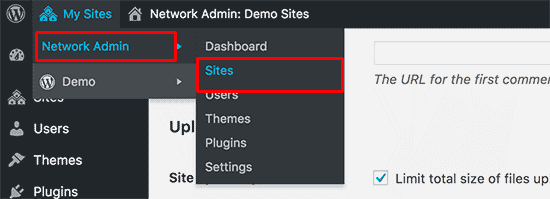
To vam bo pokazalo seznam mest v vaši trenutni večstranski namestitvi. Privzeto je vaše primarno mesto navedeno kot edino mesto v omrežju z več mestih.
Če želite dodati novo spletno mesto, kliknite gumb Dodaj novo na vrhu.
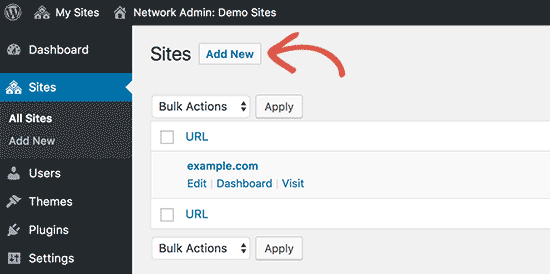
Na strani Dodaj novo spletno mesto morate vnesti naslov spletnega mesta. Ni vam treba vnesti celotnega naslova, samo del, ki ga želite uporabiti kot poddomeno ali podimenik.
Nato morate dodati naslov spletnega mesta in vnesti e-poštni naslov skrbnika spletnega mesta.

Dodate lahko skrbniški e-poštni naslov, ki se razlikuje od tistega, ki ga trenutno uporabljate za upravljanje večstranskega omrežja.
Če uporabnik trenutno ne uporablja e-poštnega naslova, bo WordPress ustvaril novega uporabnika in poslal uporabniško ime in geslo na e-poštni naslov, ki ste ga vnesli.
Ko končate, kliknite gumb Dodaj spletno mesto.
Novo spletno mesto bo dodano v vaše večstransko omrežje. Kot skrbnik omrežja boste prejeli tudi elektronsko sporočilo o registraciji nove strani.
Če ste ustvarili novega uporabnika, bo ta prejel e-pošto z navodili za nastavitev novega gesla in prijavo.
Dodajanje tem in vtičnikov v večstransko omrežje
Skrbniki posameznih spletnih mest v večstranskem omrežju privzeto ne morejo nameščati tem in vtičnikov neodvisno.
Kot skrbnik omrežja lahko namestite ustrezne vtičnike in teme, tako da so na voljo za vsa spletna mesta v vašem omrežju.
Nameščanje tem v vaše večstransko omrežje
Če želite dodati teme, pojdite na stran Moja spletna mesta » Omrežni skrbnik » Teme.

Na tej strani boste videli seznam trenutno nameščenih tem v vašem večstranskem omrežju WordPress.
Temo lahko omogočite drugim spletnim mestom tako, da kliknete povezavo Omogoči omrežje pod to temo. Temo lahko tudi onemogočite tako, da kliknete povezavo Onemogoči omrežje pod to temo. Opomba: povezava Onemogoči omrežje bo prikazana le, ko je tema omogočena.
Če želite dodati novo temo, morate klikniti gumb Dodaj novo na vrhu zaslona in nato namestiti temo WordPress kot običajno.
Ko je nova tema nameščena, jo boste lahko dali na voljo drugim spletnim mestom v vašem omrežju s povezavo Omogoči omrežje.
Nastavitev privzete teme za vaše večstransko omrežje
Ko dodate več tem, bo WordPress še vedno aktiviral privzeto temo WordPress za vsako novo spletno mesto.
Če želite, da je privzeta tema za novo spletno mesto drugačna tema, morate v datoteko wp-config.php dodati naslednjo kodo.
// Nastavitev privzete teme za nova spletna mesta
define('WP_DEFAULT_THEME', 'vaša-tema');
Zamenjajte svojo temo z imenom svoje teme. Uporabiti boste morali tudi imena map, v katerih se nahaja tema, ki jih lahko ugotovite v mapi /wp-content/themes/.
Namestitev vtičnikov za vaše večstransko omrežje
Podobno lahko obiščete stran Moja spletna mesta » Omrežni skrbnik » Vtičniki za namestitev vtičnikov in kliknite povezavo Network Activate pod vsakim vtičnikom, da jih aktivirate v svojem večstranskem omrežju.

Spodaj je nekaj osnovnih vtičnikov WordPress, ki jih priporočamo za vsako spletno mesto:
* WPForms – najboljši vtičnik za kontaktni obrazec WordPress, ki vam omogoča hitro ustvarjanje čudovitega kontaktnega obrazca z graditeljem povleci in spusti
* Yoast SEO – najobsežnejši WordPress SEO vtičnik, ki vam lahko pomaga privabiti več obiskovalcev iz iskalnikov
* SeedProd - skrbniki spletnega mesta bodo morda želeli videti stran spletnega mesta v izdelavi, dokler spletno mesto ni dokončano. SeedProd jim omogoča, da dodajo lepe ciljne strani, ki bodo kmalu na voljo, ali lepe strani, za katere spletno mesto poteka vzdrževanje
* WP Mail SMTP – WP Mail SMTP vam pomaga rešiti težavo, ko WordPress ne pošilja e-pošte prek strežnika SMTP, kar je pomembno, ker se pošlje sporočilo o registraciji spletnega mesta
Opomba: Če ste predhodno v omrežnih nastavitvah omogočili možnost menija Plugins za skrbnike spletnega mesta, lahko ti sami aktivirajo ali deaktivirajo nameščene vtičnike. Skrbniki spletnega mesta ne morejo sami izbrisati ali namestiti novih vtičnikov.
Dodajanje privzete vsebine na večstranska mesta
WordPress vam omogoča urejanje določene privzete vsebine za vsako spletno mesto v vašem večstranskem omrežju. Lahko greš na stran Nastavitve » Omrežne nastavitve in jih dodajte v razdelek z nastavitvami novega mesta.
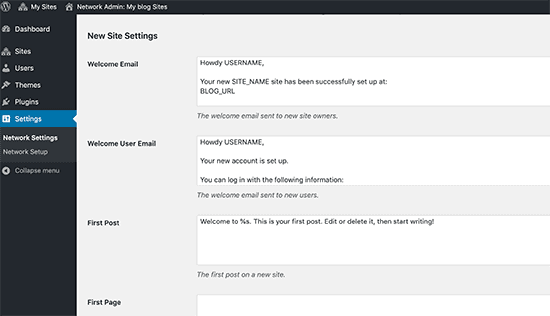
Urejate lahko privzeto vsebino članka, strani in komentarja. Priporočamo, da zamenjate privzeto vsebino z nečim bolj uporabnim za skrbnika spletnega mesta.
Kaj pa, če želite, da se na vsako novo spletno mesto doda dodatna privzeta vsebina?
WordPress ne omogoča ustvarjanja dodatne privzete vsebine za nova spletna mesta. Če želite to storiti, boste morali dodati kodo po meri v večstransko omrežje WordPress.
V tem primeru bomo dodali novo privzeto stran, ki bo ustvarjena za vsako novo spletno mesto.
add_action('wpmu_new_blog', 'wpb_create_my_pages', 10, 2);
funkcija wpb_create_my_pages($blog_id, 1TP4User_id){
preklop_na_blog($blog_id);
// ustvari novo stran
$page_id = wp_insert_post(array(
'post_title' => 'O',
'post_name' => 'o',
'post_content' => 'To je stran o tem. Lahko ga uporabite, da se predstavite svojim bralcem, ali pa ga preprosto izbrišete.',
'post_status' => 'objavi',
'post_author' => 1TP4User_id, // ali "1" (super-admin?)
'post_type' => 'stran',
'menu_order' => 1,
'comment_status' => 'zaprto',
'ping_status' => 'zaprto',
));
obnoviti_trenutni_blog();
}
Isto kodo z nekaj spremembami lahko uporabite za ustvarjanje privzetih člankov za nova spletna mesta. Oglejte si naslednjo kodo:
add_action('wpmu_new_blog', 'wpb_create_my_pages', 10, 2);
funkcija wpb_create_my_pages($blog_id, 1TP4User_id){
preklop_na_blog($blog_id);
// ustvari novo stran
$page_id = wp_insert_post(array(
'post_title' => 'Vzorec objave v blogu',
'post_name' => 'vzorec-blog-objave',
'post_content' => 'To je samo še ena vzorčna objava v blogu. Lahko ga izbrišete.',
'post_status' => 'objavi',
'post_author' => 1TP4User_id, // ali "1" (super-admin?)
'post_type' => 'objava',
));
obnoviti_trenutni_blog();
}
Odpravljanje težav z večstranskim omrežjem WordPress
Najpogostejše težave pri nastavitvi večstranskega omrežja WordPress so posledica nepravilne konfiguracije rezervnih poddomen in težav s preslikavo domen. Prepričajte se, da vaš ponudnik spletnega gostovanja podpira rezervne poddomene, preden nastavite večstransko omrežje.
Sledi nekaj drugih pogosto zastavljenih vprašanj in kako jih hitro in enostavno rešiti.
Odpravite težave s prijavo pri namestitvi večstranskega omrežja
Druga pogosta težava je, da se pri uporabi WordPress multisite s podimeniki nekateri uporabniki ne morejo prijaviti v nadzorno ploščo svojih spletnih mest po dodajanju potrebne kode v datoteko wp-config.php.
Če želite to popraviti, poskusite zamenjati naslednjo vrstico kode
define('SUBDOMAIN_INSTALL', false);
v datoteki wp-config.php z naslednjo vrstico kode
define('SUBDOMAIN_INSTALL', 'false');
Pogosta vprašanja o večstranskem omrežju WordPress
Številni uporabniki postavljajo veliko vprašanj o večstranskem omrežju WordPress in kako ga učinkoviteje uporabljati. Sledijo najpogostejša vprašanja in odgovori nanje.
1. Ali lahko bolje upravljam svoje spletno mesto v omrežju na več mestih?
Odgovor na to vprašanje je običajno odvisen od vaše uporabe. Na primer, če vaša spletna mesta niso medsebojno povezana, bi bilo bolje z orodjem za upravljanje več spletnih mest, kot je InifiteWP.
Če upravljate več spletnih mest za npr. veriga restavracij, univerza ali portal z novicami, potem vam bo WordPress multisite bolj uporaben.
2. Ali WordPress Multisite naredi moja spletna mesta hitrejša?
Še enkrat, odvisno je od več dejavnikov. Boljše gostovanje WordPressa s strežnikom, ki ima veliko virov, bo omogočilo, da bo vaše večstransko mesto hitrejše, vendar bi s temi viri hitro delovalo tudi vaše posamezno spletno mesto.
Pri deljenem gostovanju pa bo kakršen koli skok v prometu povečal porabo pomnilnika in upočasnil vsa spletna mesta v omrežju na več mestih hkrati.
3. Ali lahko dodam spletno trgovino v večstransko omrežje WordPress?
Da, spletno trgovino lahko dodate v večstransko omrežje WordPress. Za to boste najverjetneje uporabili vtičnik za e-trgovino, kot je WooCommerce, ki je združljiv z večstranskim omrežjem WordPress.
4. Ali lahko namestim 'x plugin' na svoje WordPress multisite?
Nekateri vtičniki WordPress morda niso združljivi z večstranskim omrežjem WordPress. Običajno avtorji teh vtičnikov to omenijo na strani vtičnikov, tako da se lahko izognete namestitvi vtičnika, ki morda ne bo deloval v omrežju z več mestih. Če pa ni omenjeno, se domneva, da je združljivo z večstranskim omrežjem.
5. Kako lahko delim uporabniške prijave in vloge v večstranskem omrežju?
Privzeto se uporabnik, ki je registriran na enem mestu, ne more registrirati ali dodati na drugo mesto v istem omrežju. To je zato, ker so že registrirani v skupni zbirki podatkov WordPress. Vendar nimajo privilegijev uporabniške vloge na drugih mestih.
Za sinhronizacijo uporabnikov v omrežju lahko uporabite neodvisne vtičnike, kot je WP Multisite User Sync. Vendar morate biti previdni, saj lahko na koncu nekomu podelite skrbniške pravice na spletnem mestu.
Upamo, da vam je ta članek pomagal pri učenju namestitve in nastavitve večstranskega omrežja WordPress in v primeru, da imate dodatna vprašanja o večstranskem omrežju WordPress in možnosti ustvarjanja spletnih mest na splošno, nas lahko kontaktirate na ta povezava, da dobite odgovore na vaša vprašanja.
Besedilo vzeto iz wpbeginner.









